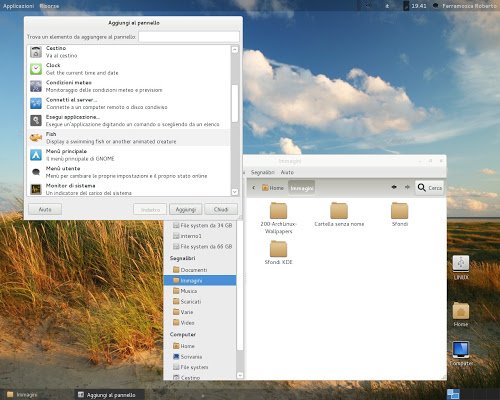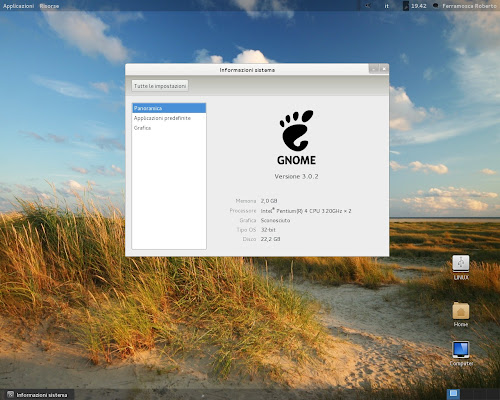Dal debutto di Gnome 3, come era prevedibile, in rete ci sono state molte discussioni riguardanti il nuovo ambiente desktop.
La nuova versione è stata rilasciata possiamo dire ancora “grezza” priva di molte funzioni che erano presenti nella precedente versione, la motivazione data dagli sviluppatori di Gnome è stata la scelta di cercare sopratutto stabilità dato che l’arrivo delle nuove GTK3 poteva dare non pochi problemi. Scelta azzeccata dato che il nuovo Gnome 3 risulta veramente molto stabile.
Il problema è che la nuova Gnome Shell risulta per molti utenti ancora incompleta e poco utilizzabile, tra questi c’è anche il patron del Kernel Linux Linus Torvalds.
Ma gli sviluppatori hanno pensato di offrire un’alternativa a Gnome Shell ossia la modalità fallback la quale può essere utilizzata sia che la nostra scheda grafica non supporti Gnome Shell oppure semplicemente vogliamo riavere un’ambiente desktop simile al “vecchio” Gnome2.
La modalità fallback di Gnome 3 offre un’ambiente desktop molto simile a Gnome 2 per esempio ritorna il pannello inferiore ed il menu in alto a sinistra compreso anche di Risorse per gestire le nostre Cartelle. Le finestre ritornano con i classici tre pulsanti minimizza, massimizza e chiudi.
Se dalle prime prove effettuate al rilascio 8come ho riportato io stesso in questo articolo) l’ambiente desktop sembrava poco completo ora invece devo rimangiarmi tutte le parole.
Difatti i pannelli presenti in Gnome Fallback sono completamente personalizzabili come in Gnome 2 ossia possiamo aggiungere, rimuovere e spostare gli applet (che sono identici alla versione precedente) semplicemente cliccando sul pannello tenendo premuto il tasto ALT e un click con il tasto destro del mouse ed ecco riapparire il famoso menu Aggiungi al pannello ecc.
Possiamo come vedete dalle immagini anche inserire la trasparenza del pannello proprio come in Gnome 2 oltre ad aggiungere anche nuovi pannelli o rimuoverli.
In poche parole potremo riavere Gnome 2 in Gnome 3, fantastico vero?
Ma come attivare la modalità Fallback?
Semplicemente andando in impostazioni di sistema (lo troviamo cliccando sul nostro nome in alto a destra) e andare su Informazioni di Sistema. Da li basta andare in Grafica e cliccare in On su Modalità ripiego forzata (immagine sotto).
Semplicemente andando in impostazioni di sistema (lo troviamo cliccando sul nostro nome in alto a destra) e andare su Informazioni di Sistema. Da li basta andare in Grafica e cliccare in On su Modalità ripiego forzata (immagine sotto).
Terminiamo la sessione o semplicemente riavviamo ed ecco la modalità fallback.
Unica nota negativa che i temi almeno per ora si possono aggiungere solamente sostituendo l’originale e questo secondo me è la pecca, ma speriamo che con i futuri rilasci sia migliorata la gestione dei temi anche per la modalità fallback!
Testato su Arch Linux dove potete vedere le immagini dell’articolo.